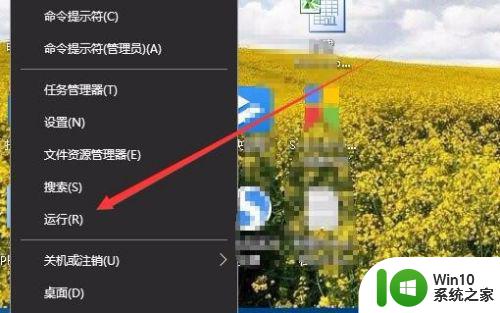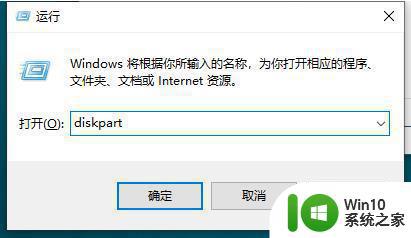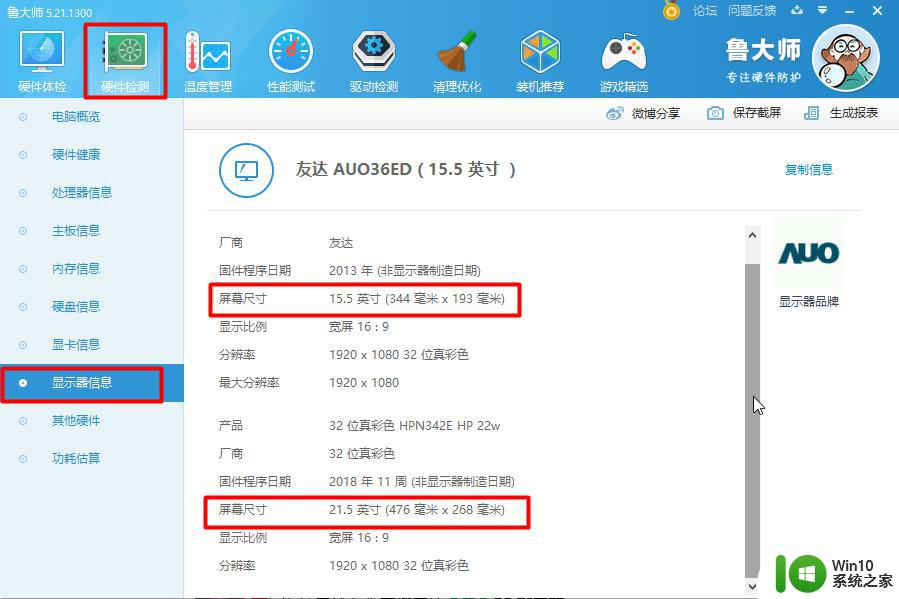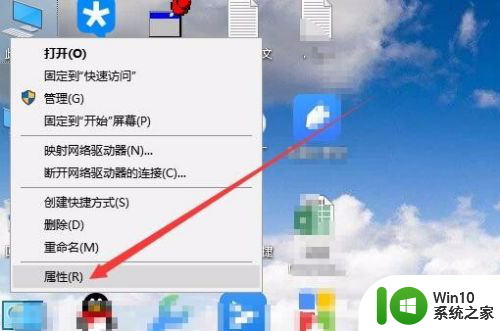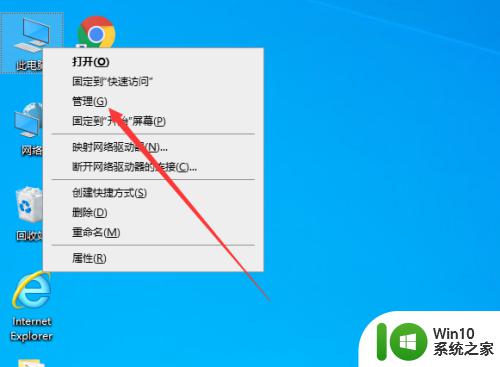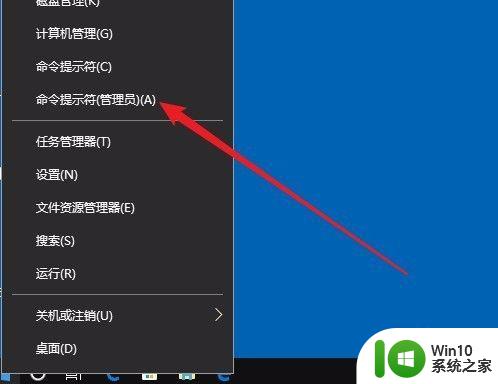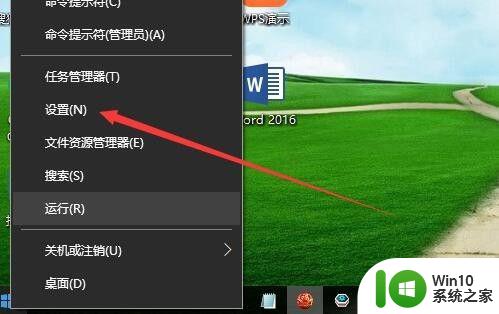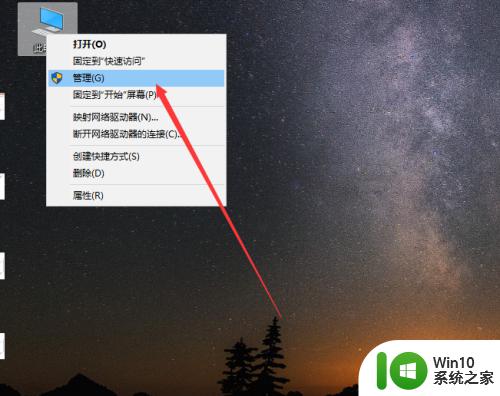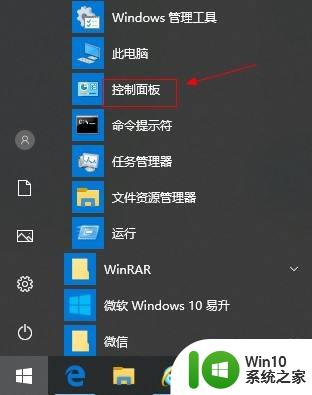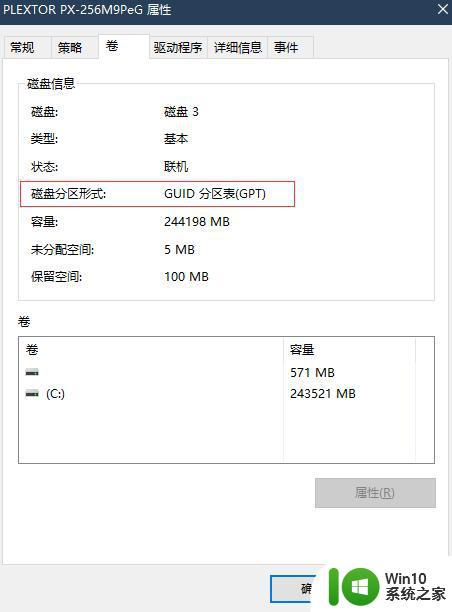win10怎么查看电脑硬盘大小 win10查看电脑硬盘大小的步骤
更新时间:2023-07-29 21:43:30作者:jzjob
在如今的数字化时代,电脑硬盘的存储空间变得越来越重要。无论是个人用户还是企业用户,了解电脑硬盘的大小是必不可少的。而针对Win10操作系统而言,查看电脑硬盘大小是一项基本的操作技能。通过了解硬盘的容量,用户可以更好地规划数据的存储和备份,避免因为存储空间不足而导致无法正常使用电脑的问题。本文将介绍简单且有效的方法,帮助Win10用户快速查看电脑硬盘的大小。
具体方法:

1、在桌面“此电脑”的图标上,点击鼠标右键,选择“管理”。
2、在“ 计算机 管理”界面,找到并打开“磁盘管理”。
3、进入磁盘管理控 制 面板后,在面板的左下角就能直接看到硬盘大小了。
以上就是win10怎么查看电脑硬盘大小的全部内容,有需要的用户就可以根据小编的步骤进行操作了,希望能够对大家有所帮助。